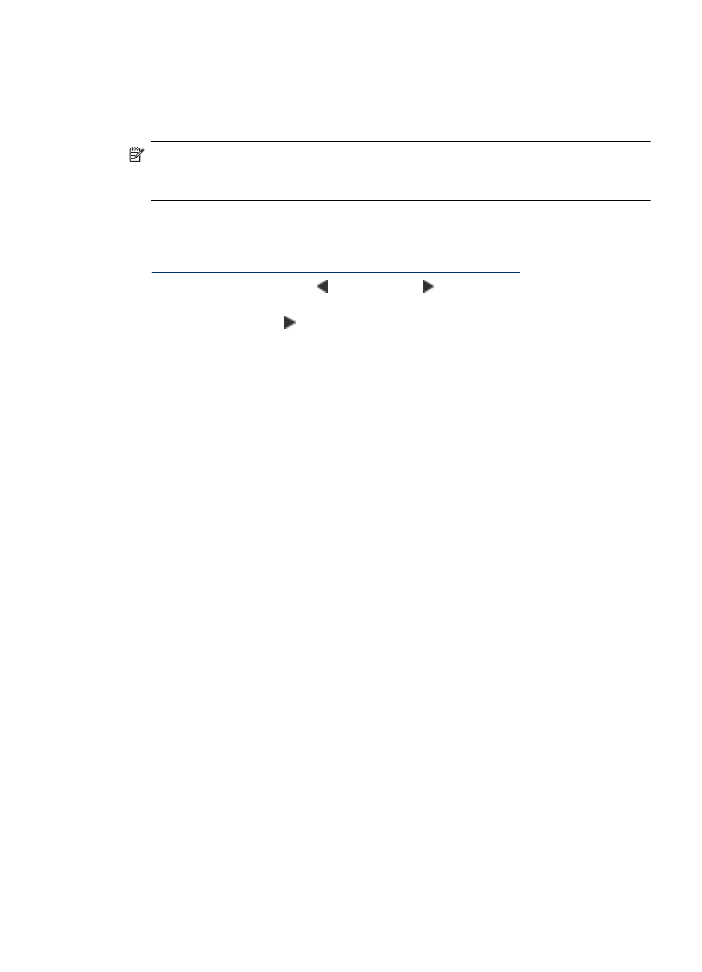
Σάρωση πρωτότυπου από τον πίνακα ελέγχου της συσκευής
Μπορείτε να αποστείλετε µια σάρωση σε έναν υπολογιστή, ο οποίος είναι απευθείας
συνδεδεµένος µε τη συσκευή. Μπορείτε επίσης να στείλετε µια σάρωση σε πρόγραµµα
εγκατεστηµένο σε υπολογιστή.
Σηµείωση Εάν θέλετε να σαρώσετε ένα πρωτότυπο έγγραφο χωρίς περιθώρια,
τοποθετήστε το πρωτότυπο έγγραφο στη γυάλινη επιφάνεια του σαρωτή και όχι στον
αυτόµατο τροφοδότη εγγράφων.
Για να πραγµατοποιήσετε σάρωση από τον πίνακα ελέγχου της συσκευής
1. Τοποθετήστε το πρωτότυπο. Για περισσότερες πληροφορίες, δείτε την ενότητα
Τοποθέτηση πρωτοτύπου στη γυάλινη επιφάνεια του σαρωτή
.
2. Πατήστε το αριστερό βέλος ή το δεξί βέλος για να επιλέξετε Σάρωση και έπειτα
πατήστε το OK.
3. Πατήστε το δεξί βέλος για να επιλέξετε τι θέλετε να γίνει κατά τη σάρωση και έπειτα
πατήστε OK.
4. Πατήστε το κουµπί Έναρξη.
Επεξεργασία σαρωµένου εγγράφου από το λογισµικό
οπτικής αναγνώρισης χαρακτήρων (OCR)
Μπορείτε να χρησιµοποιήσετε το λογισµικό οπτικής αναγνώρισης χαρακτήρων (OCR)
για να εισαγάγετε σαρωµένο κείµενο στο πρόγραµµα επεξεργασίας κειµένου για
επεξεργασία. Αυτό σας επιτρέπει να επεξεργαστείτε επιστολές, αποκόµµατα εφηµερίδων
και πολλά άλλα έγγραφα.
Μπορείτε να ορίσετε το πρόγραµµα επεξεργασίας κειµένου που θέλετε να
χρησιµοποιήσετε για επεξεργασία. Εάν το εικονίδιο επεξεργασίας κειµένου δεν
εµφανίζεται ή δεν είναι ενεργό, είτε δεν έχετε εγκαταστήσει στον υπολογιστή σας κάποιο
λογισµικό επεξεργασίας κειµένου είτε το λογισµικό σάρωσης δεν αναγνώρισε το
πρόγραµµα κατά την εγκατάσταση. Ανατρέξτε στη Βοήθεια του Κέντρου λειτουργιών HP,
για πληροφορίες σχετικά µε το πώς να δηµιουργήσετε µια σύνδεση προς το πρόγραµµα
επεξεργασίας κειµένου.
Το λογισµικό OCR δεν υποστηρίζει σάρωση έγχρωµου κειµένου. Το έγχρωµο κείµενο
µετατρέπεται πάντα σε ασπρόµαυρο προτού σταλεί στο OCR. Συνεπώς, όλο το κείµενο
του τελικού εγγράφου είναι ασπρόµαυρο, ανεξάρτητα από το αρχικό χρώµα.
Εξαιτίας της πολυπλοκότητας ορισµένων προγραµµάτων επεξεργασίας κειµένου και της
αλληλεπίδρασής τους µε τη συσκευή, είναι προτιµότερο µερικές φορές να κάνετε σάρωση
σε έναν επεξεργαστή κειµένου, όπως το Wordpad (Windows) ή το TextEdit (Mac OS X),
και στη συνέχεια να αποκόψετε και να επικολλήσετε το κείµενο στο πρόγραµµα
επεξεργασίας κειµένου που προτιµάτε.